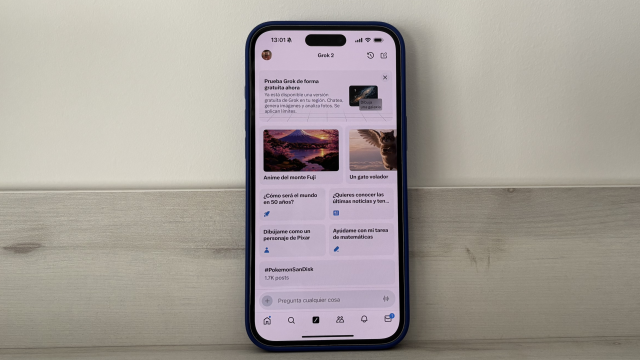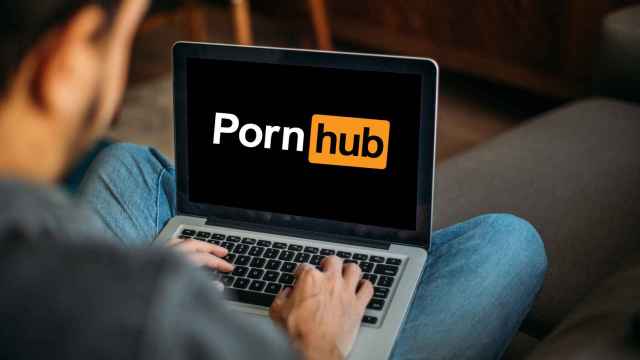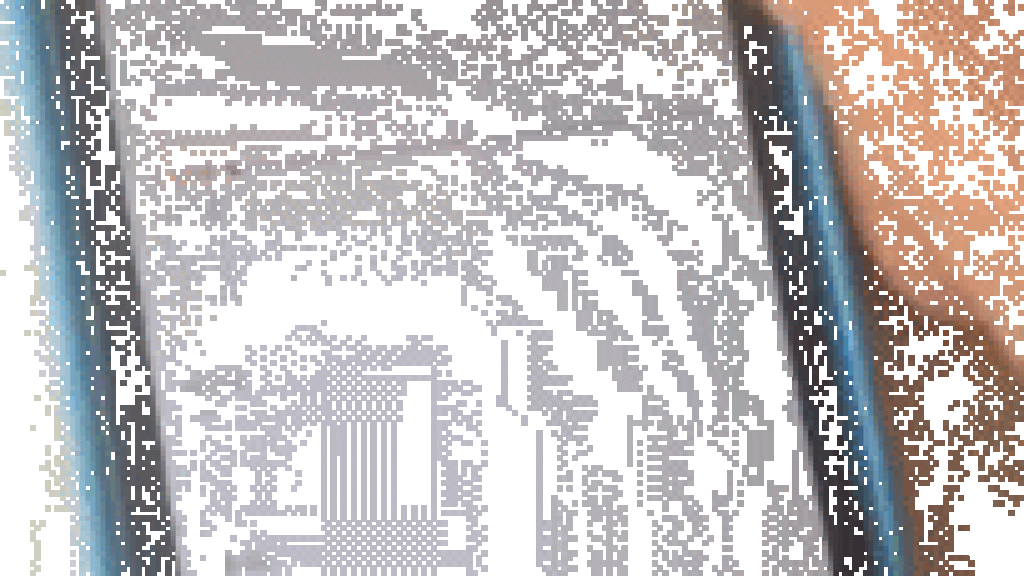
iphone rapido
Cómo hacer que tu iPhone sea más rápido quitando las animaciones
Te contamos cómo quitar las animaciones del iPhone para hacerlo más rápido.
9 marzo, 2016 19:35Noticias relacionadas
- Los podcasts originales de Apple están cerca, ¿debería temblar la competencia?
- El nuevo MacBook Air tiene un SSD mucho más lento que el modelo anterior, ¿Apple lo ha vuelto a hacer?
- La mejor alternativa deportiva a los AirPods por fin ha llegado a España... y es de la propia Apple
- Cómo ver vídeos de YouTube en pantalla pequeña mientras navegas
Un bug permite quitar las animaciones del iPhone, haciéndolo más rápido.
Las animaciones son una de las primeras cosas que deberíamos quitar de cualquier sistema si queremos rapidez, ya que la mayoría de las veces lo único que hacen es sumar más tiempo para algo que podría mostrarse instantáneamente.
Por ejemplo, cuando en Omicrono repasamos algunos de los mejores trucos para acelerar Windows 10, una de las cosas que más se notan es quitar las animaciones. A partir de entonces notarás como las ventanas aparecen más rápido, los menús se abren instantáneamente, etc.
Apple no es tan proclive a facilitar estos trucos a sus usuarios, ya que prefiere ofrecer una experiencia de calidad y estandarizada para todos los usuarios. Pero si realmente te cansan este tipo de añadidos, ahora puedes desactivarlos gracias a un bug descubierto por un usuario de reddit y publicado por 9to5Mac.
Cómo quitar las animaciones del iPhone
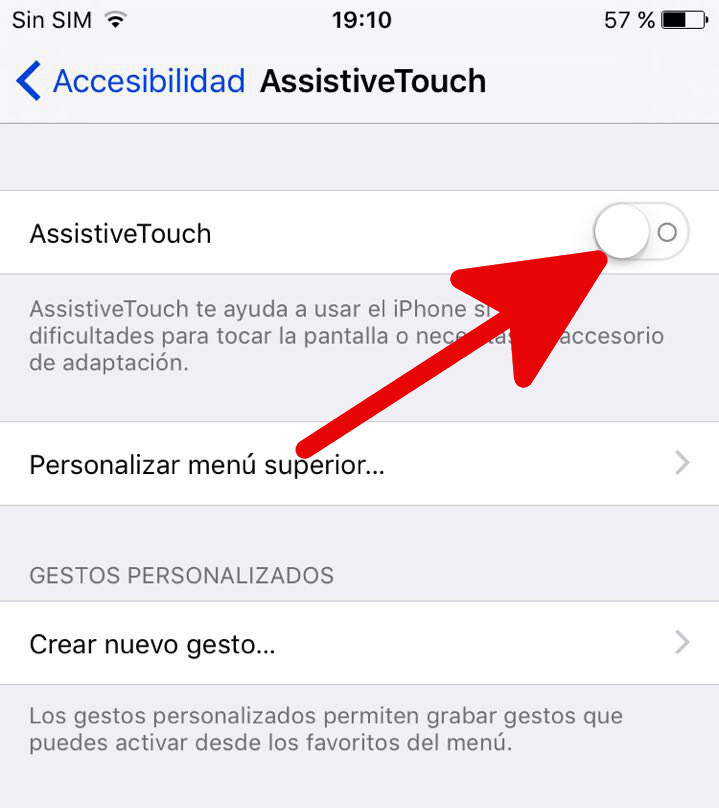
iphone assistive touch
Los pasos a seguir son los siguientes:
- Abre Ajustes, General, Accesibilidad, y entra en Assistive Touch. Actívalo.
- Si estás usando un iPad con multitarea, desactiva los gestos para activarla.
- Sal a la pantalla principal y mueve el icono de Assistive Touch a la parte derecha de la pantalla.
- Abre Spotlight deslizando el dedo hacia abajo, y en ese momento el icono de Assistive Touch se quedará encima del teclado.
- Justo en ese momento, tienes que tocar fuera del teclado para cerrar Spotlight. Es complicado, pero si lo repites varias veces llegará un momento en el que cierres Spotlight justo cuando el icono se mueva.
- Es posible que tengas que repetir esto varias veces, abriendo y cerrando Spotlight constantemente, hasta que llegue el momento en el que las animaciones se desactivarán por si solas.
- En iPad o iPhone 6 Plus es posible conseguir lo mismo rotando la pantalla repetidamente.
Ya está, si has tenido suerte y paciencia, comprobarás que las animaciones han desaparecido y en cuanto pulsas en un botón se muestra el contenido en pantalla.
Este truco funciona en todos los dispositivos iOS9, y no se sabe si Apple decidirá parchear el bug o si es una funcionalidad. Sea como sea, a mucha gente le está funcionando, así que merece la pena probarlo.